Objekt SPREADscape v Cinema 4D ponúka množstvo možností na generovanie komplexných krajín. V porovnaní so štandardnými objektmi krajiny predstavuje komplexnejšie riešenie, ktoré ti poskytuje väčšiu kontrolu nad tvarom a vzhľadom tvojej krajiny. Táto príručka ti pomôže porozumieť základom objektu SPREADscape a ukáže ti, ako efektívne vytvárať krajiny.
Najdôležitejšie zistenia
- Objekt SPREADscape je pokročilý generátor krajiny.
- Máš možnosť nastaviť segmenty pre detailnosť.
- Môžeš využiť rôzne úrovne detailu na vytváranie komplexných povrchov.
- S nástrojom Spline môžeš integrovať presné cesty a chodníky.
- Práca s materiálmi oživuje krajinu a robí ju realistickejšou.
Návod krok za krokom
Krok 1: Vytvorenie objektu SPREADscape
Otvori Cinema 4D a pridaj objekt SPREADscape. Tento objekt slúži ako základ pre tvoju celú krajinu. V základnom stave uvidíš jednoduché, ploché územie.
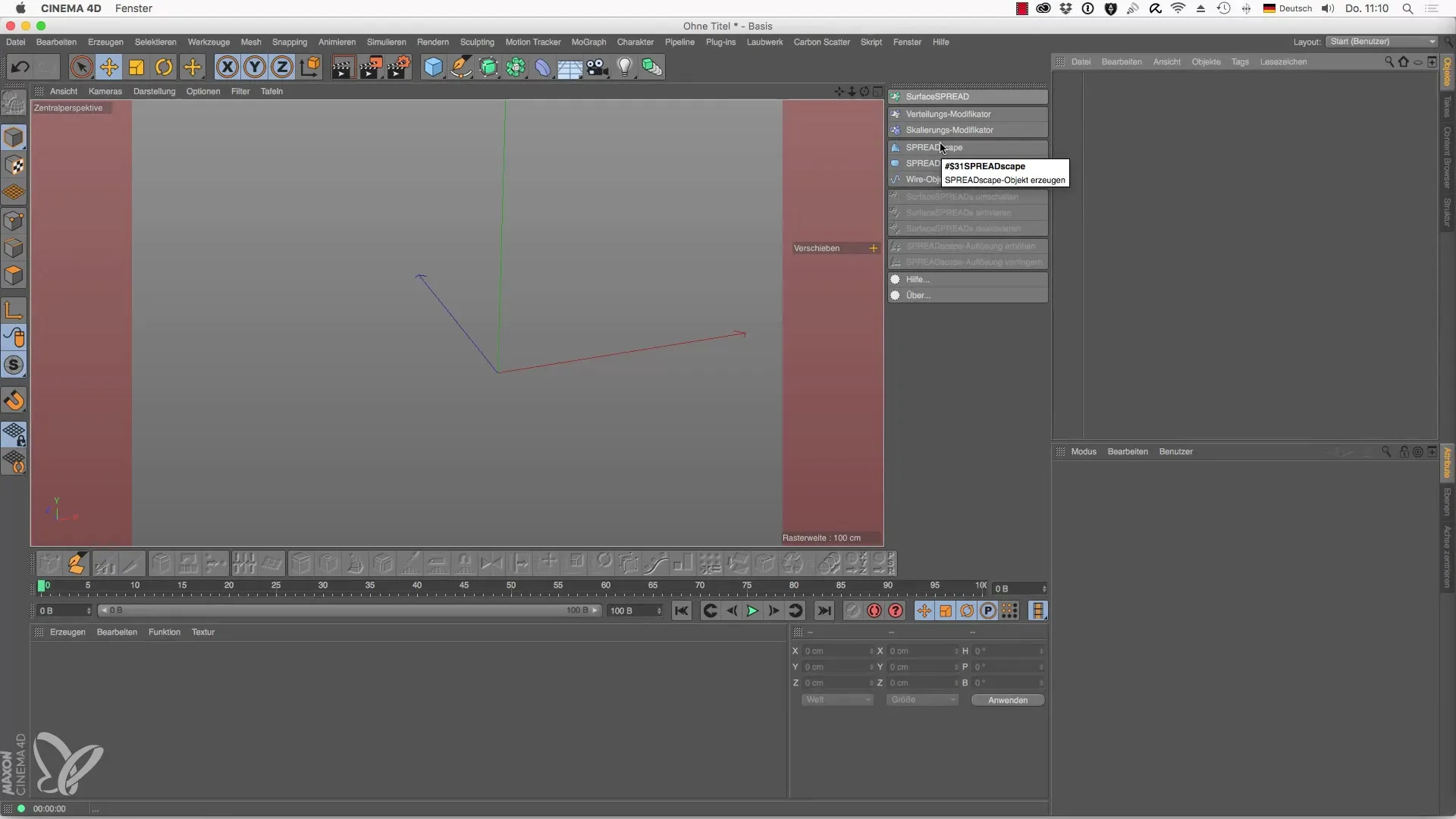
Krok 2: Všeobecné nastavenia - Úprava rozmerov a segmentov
Nastavenia objektu SPREADscape nájdeš pod záložkou „Všeobecné“. Tu môžeš upraviť šírku, výšku a hĺbku tvojej krajiny. Nezabudni aj na zmenu segmentov. Vyššie hodnoty vedú k detailnejším výstupom.
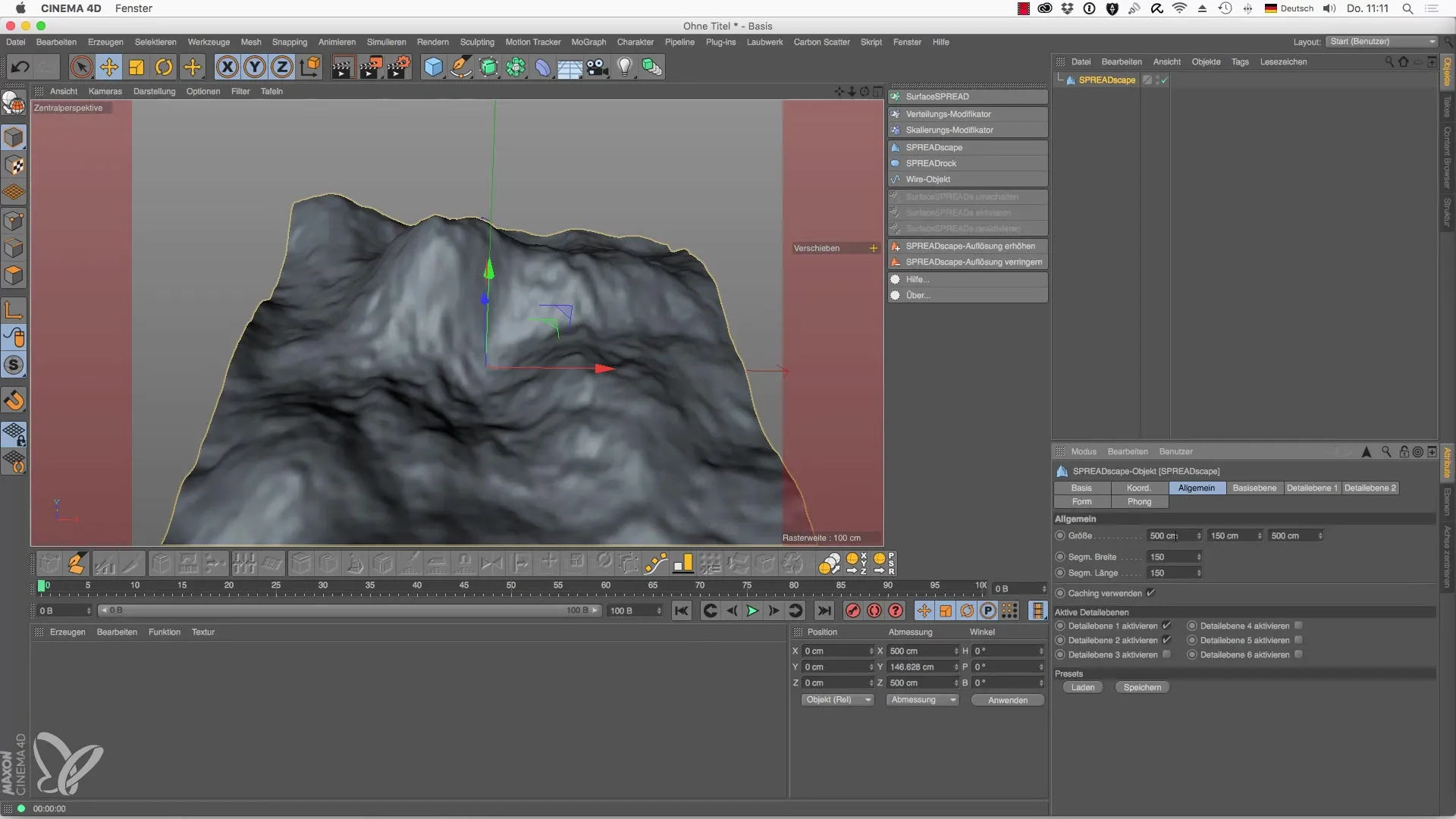
Krok 3: Aktivácia a úprava úrovní detailu
Máte k dispozícii šesť úrovní detailu. Predvolene sú aktivované dve. Aktivuj úroveň detailu 1 a experimentuj s rôznymi turbulenciami. Môžeš znížiť hodnoty výšky, aby terén bol zaujímavejší.
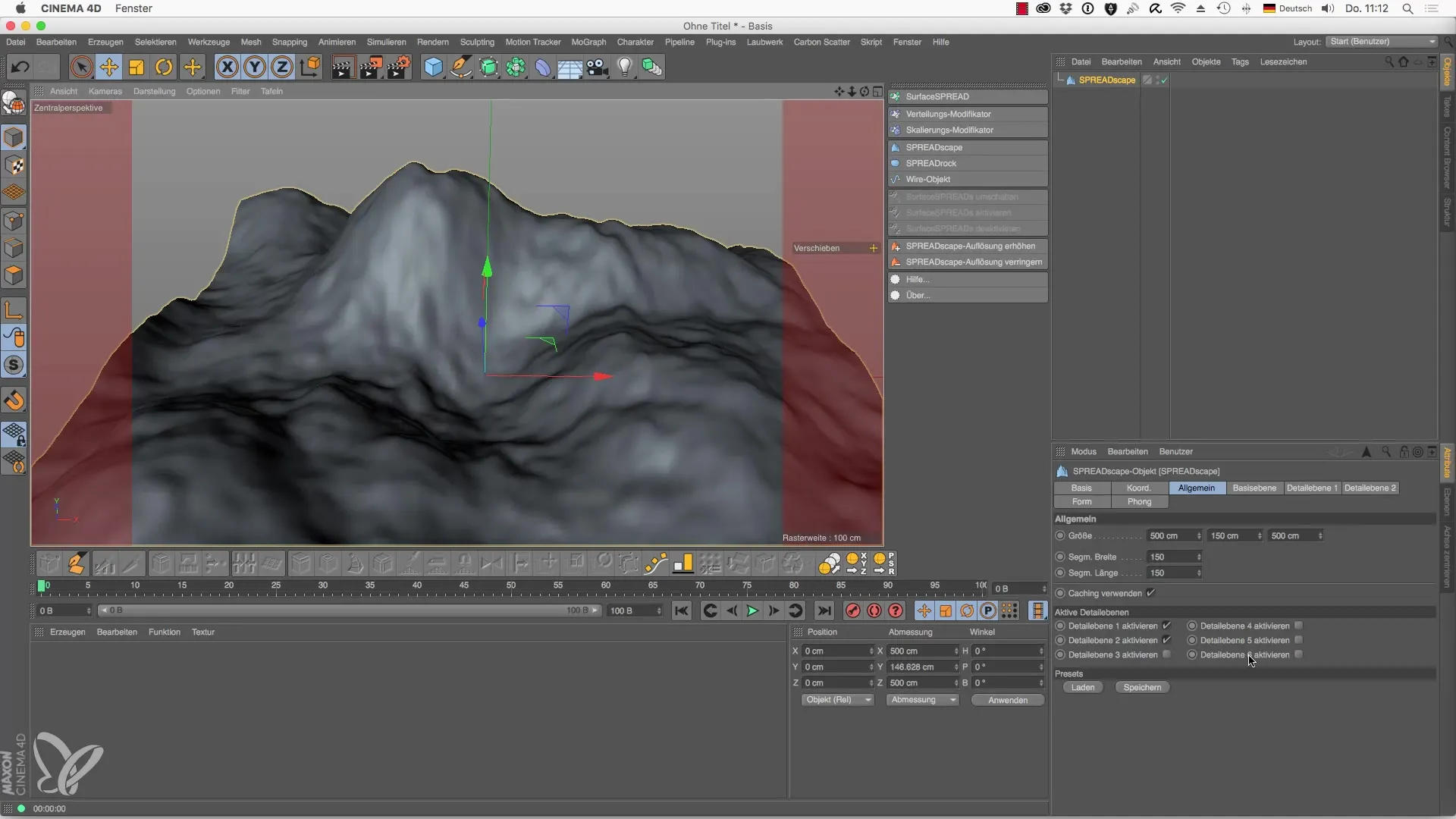
Krok 4: Ovládanie úrovní detailu
Každá úroveň detailu ti umožňuje dosiahnuť rôzne efekty. Napríklad môžeš cez režim miešania zmeniť spôsob zobrazenia a dosiahnuť rôzne vizuálne efekty. Môžeš zavolať predvoľby, aby si okamžite dosiahol zaujímavé výsledky.
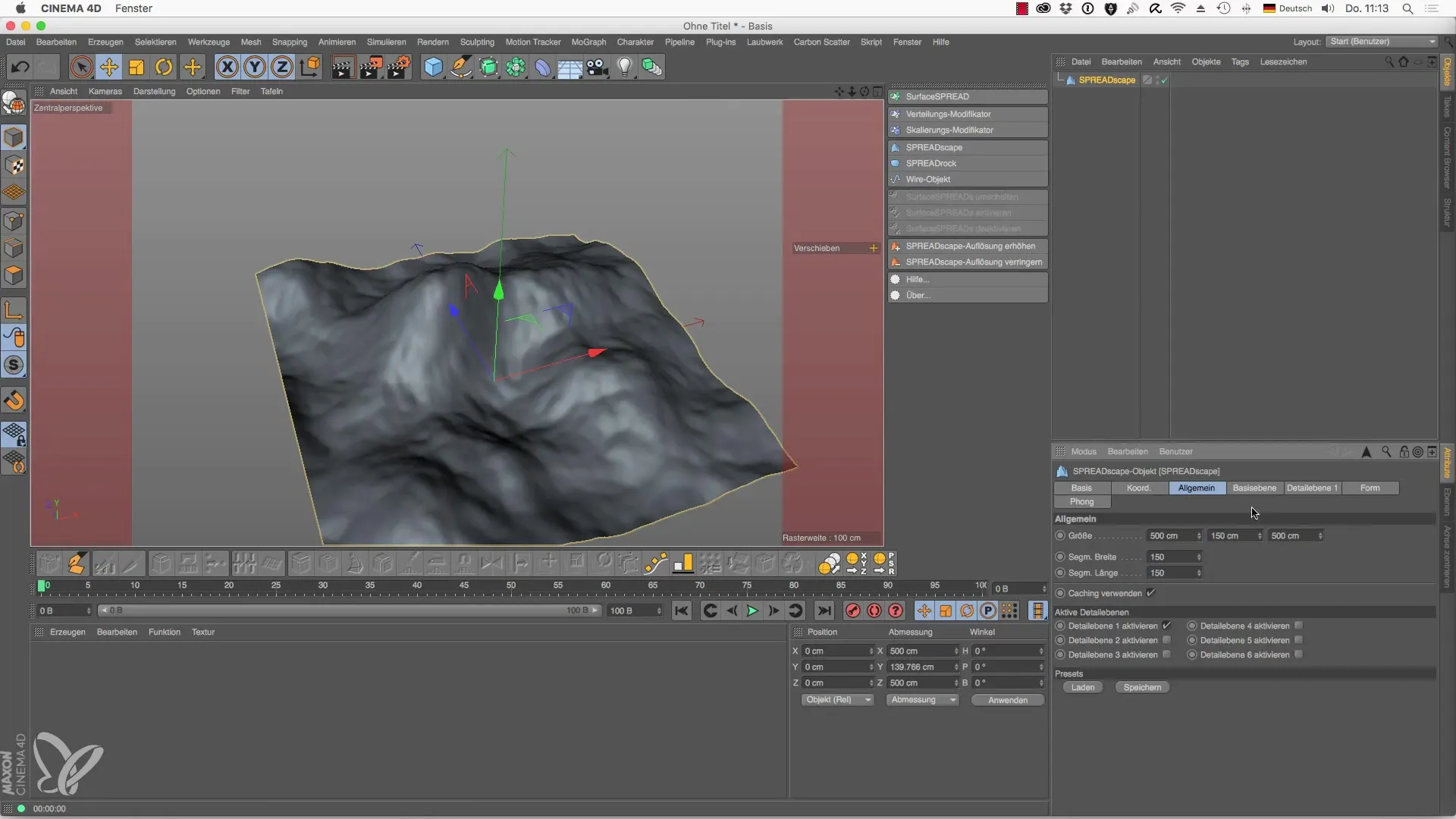
Krok 5: Pridanie spline objektov do krajiny
Aby si integroval konkrétnejšie tvary do svojho terénu, môžeš využiť spline objekty. Prejdi do pohľadu zhora a pridaj nový spline. Nastav tento spline tak, aby predstavoval požadovaný tvar tvojej cesty a ovplyvňoval výškový profil krajiny.
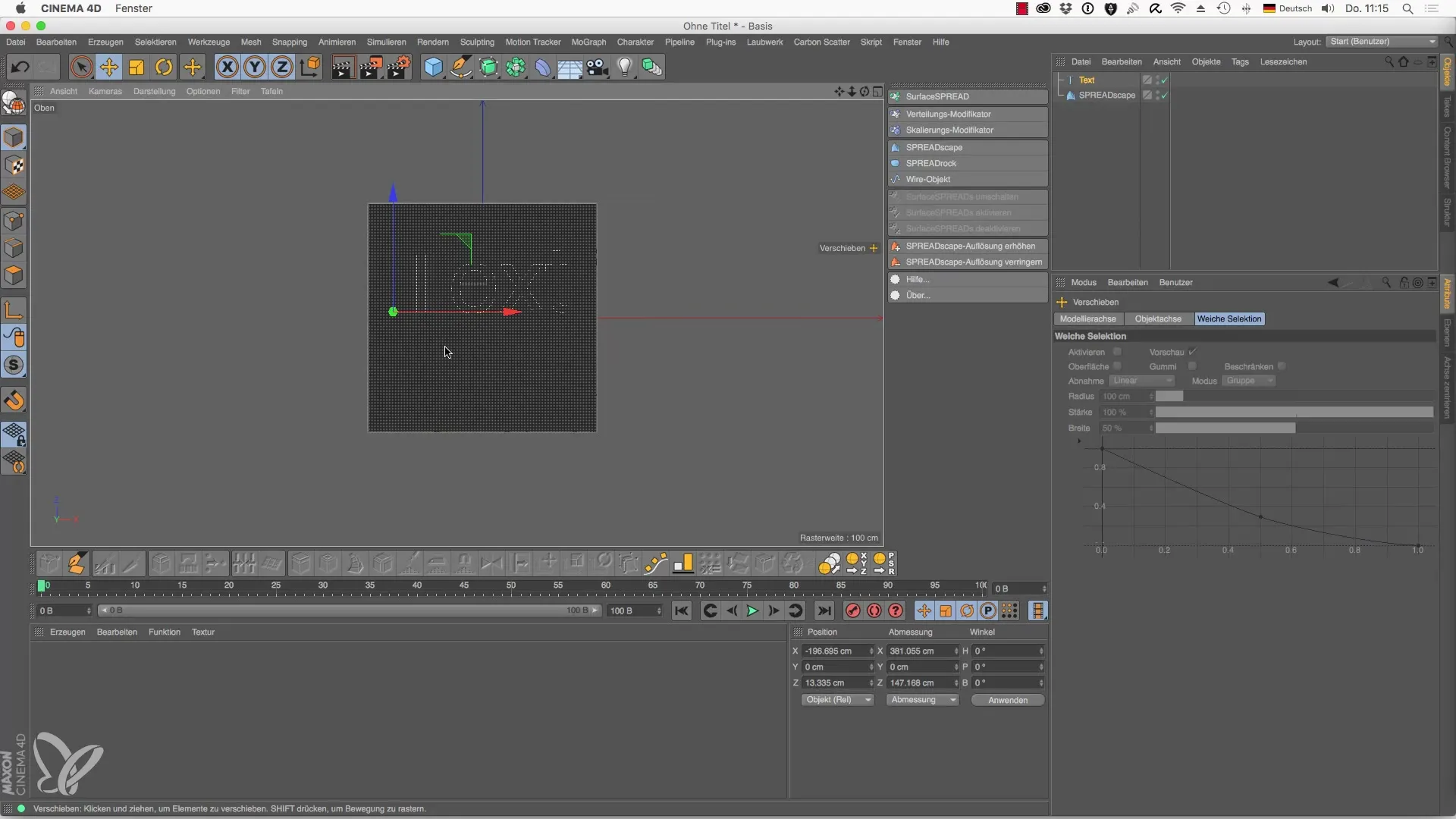
Krok 6: Vytvorenie profilov ciest
S nástrojom obdĺžnik môžeš definovať tvar svojej cesty. Tento obdĺžnik preved na spline objekt. Cez režim bodov budeš môcť definovať otvor na tvojej ceste.
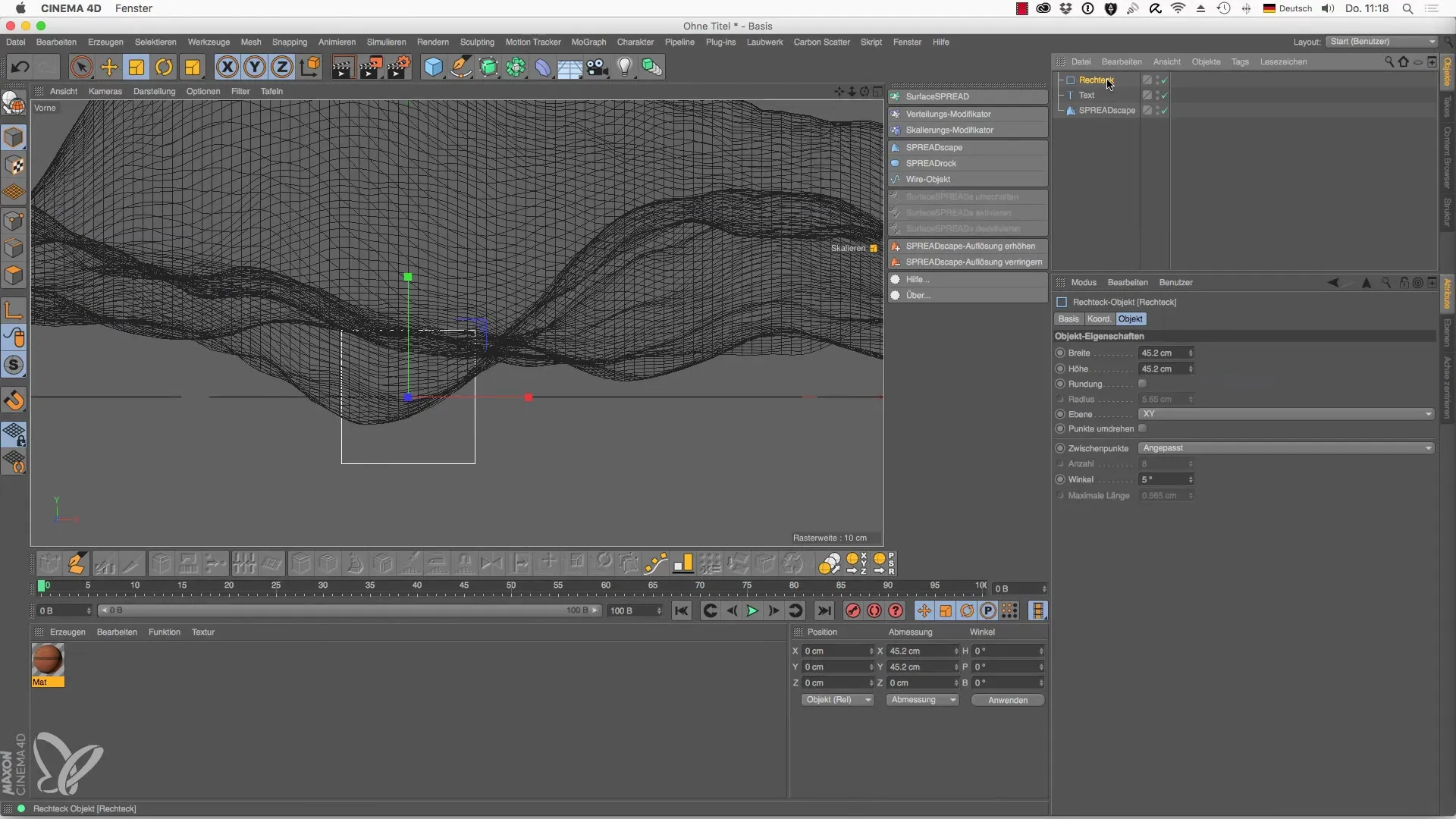
Krok 7: Úprava výškových profilov
Aby si vytvoril realistickú výšku pre svoju cestu, použite nástroj pre výškový profil. Dbaj však na to, že cesta má byť dobre integrovaná do terénu.
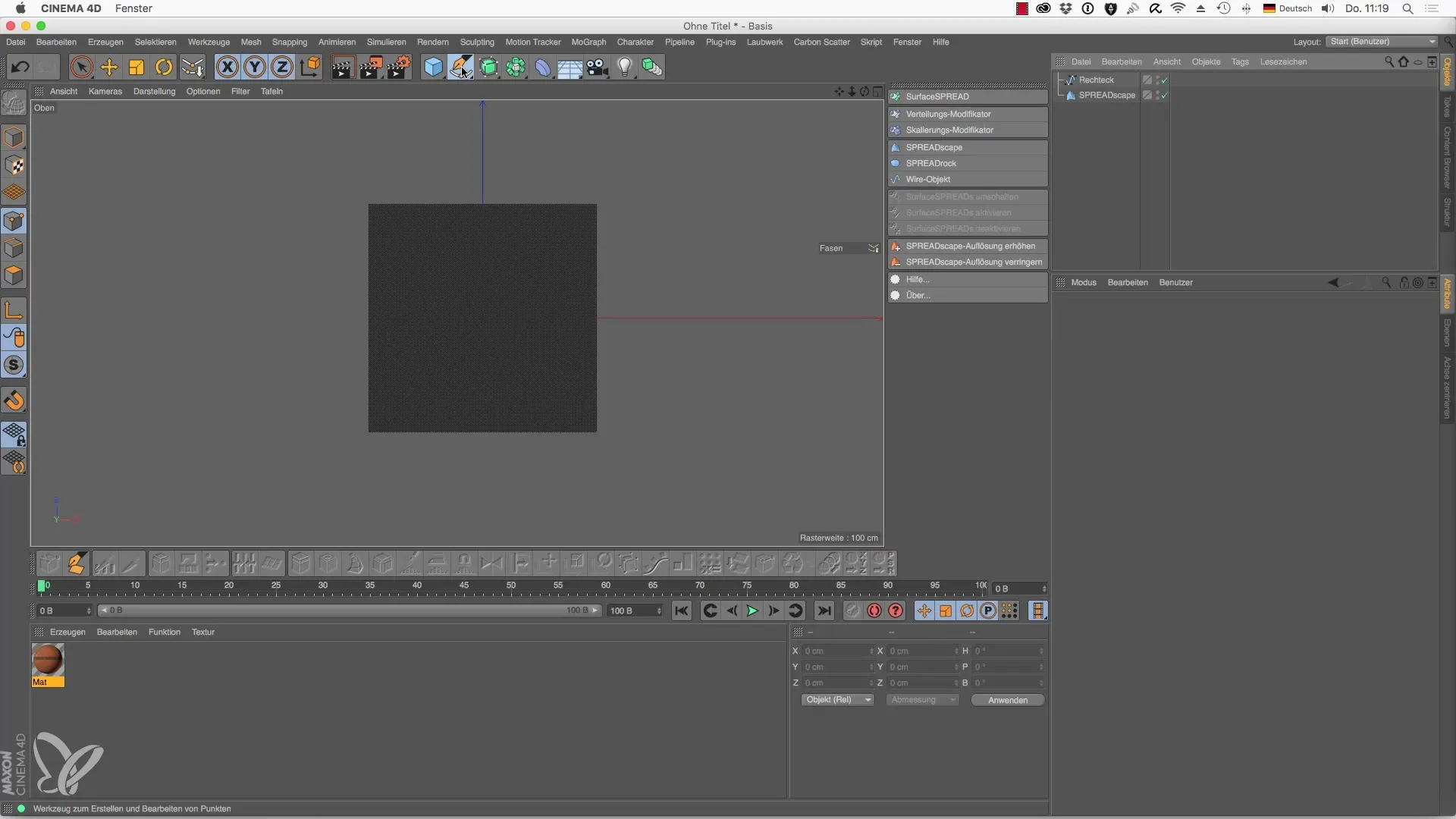
Krok 8: Pridajte vegetáciu
Aby si oživil svoju krajinu, môžeš si vybrať stromy z Laubwerk-Kitu. Dbaj na to, aby stromy boli proporcionálne k veľkosti krajiny a upraval škálovanie.
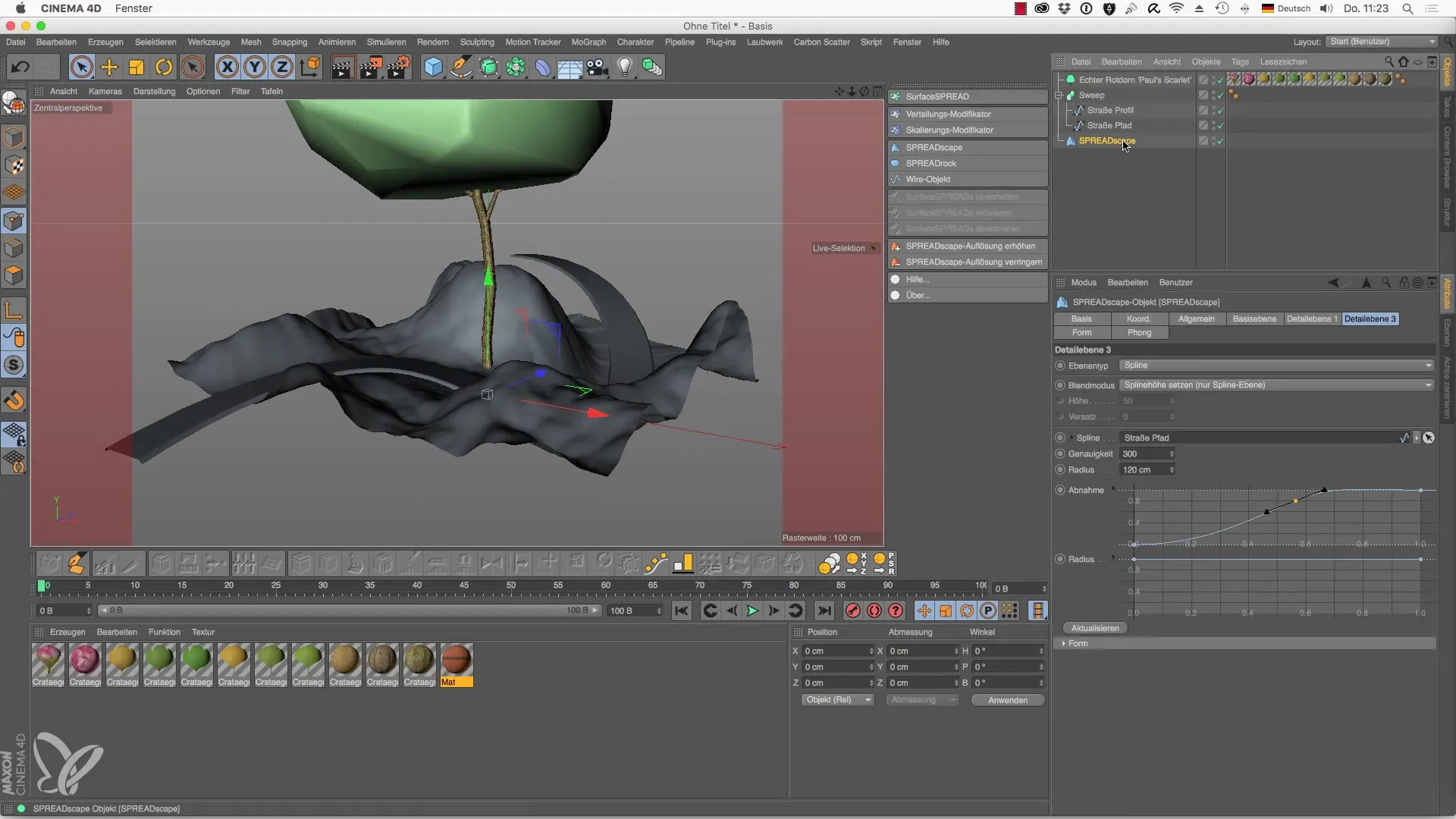
Krok 9: Modifikátory pre rozloženie stromov
Aby si zabezpečil, že rastliny a stromy nebudú na ceste, použite modifikátor „Filtruj pomocou modifikátora“. Priraď rozloženie stromov predtým vytvorenému spline.
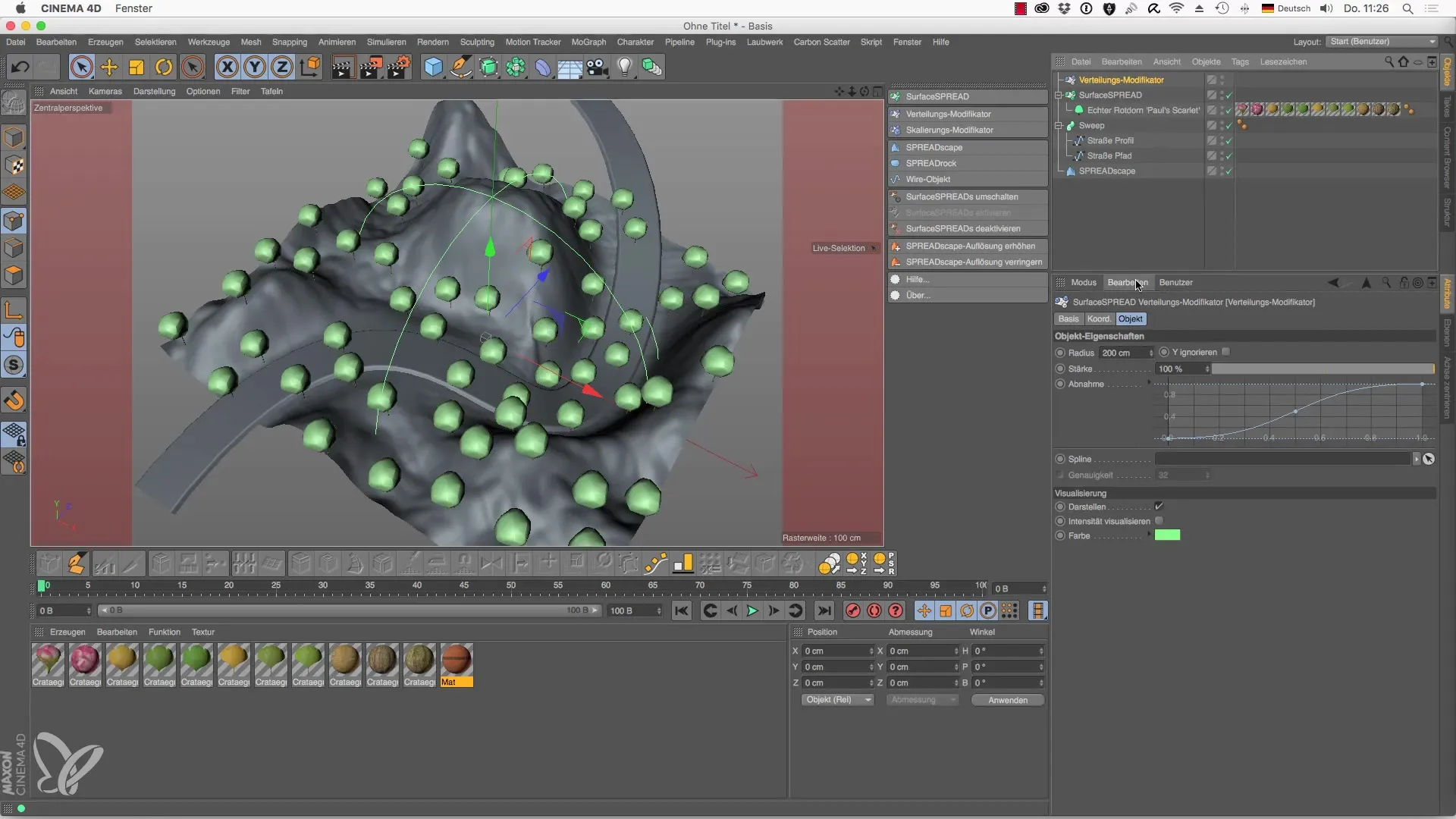
Krok 10: Uloženie a aplikácia krajiny
Ako tvoja krajina zodpovedá tvojim predstavám, ulož predvoľbu. Tak môžeš neskôr opäť získať túto konkrétnu krajinu a využiť ju v nových projektoch.
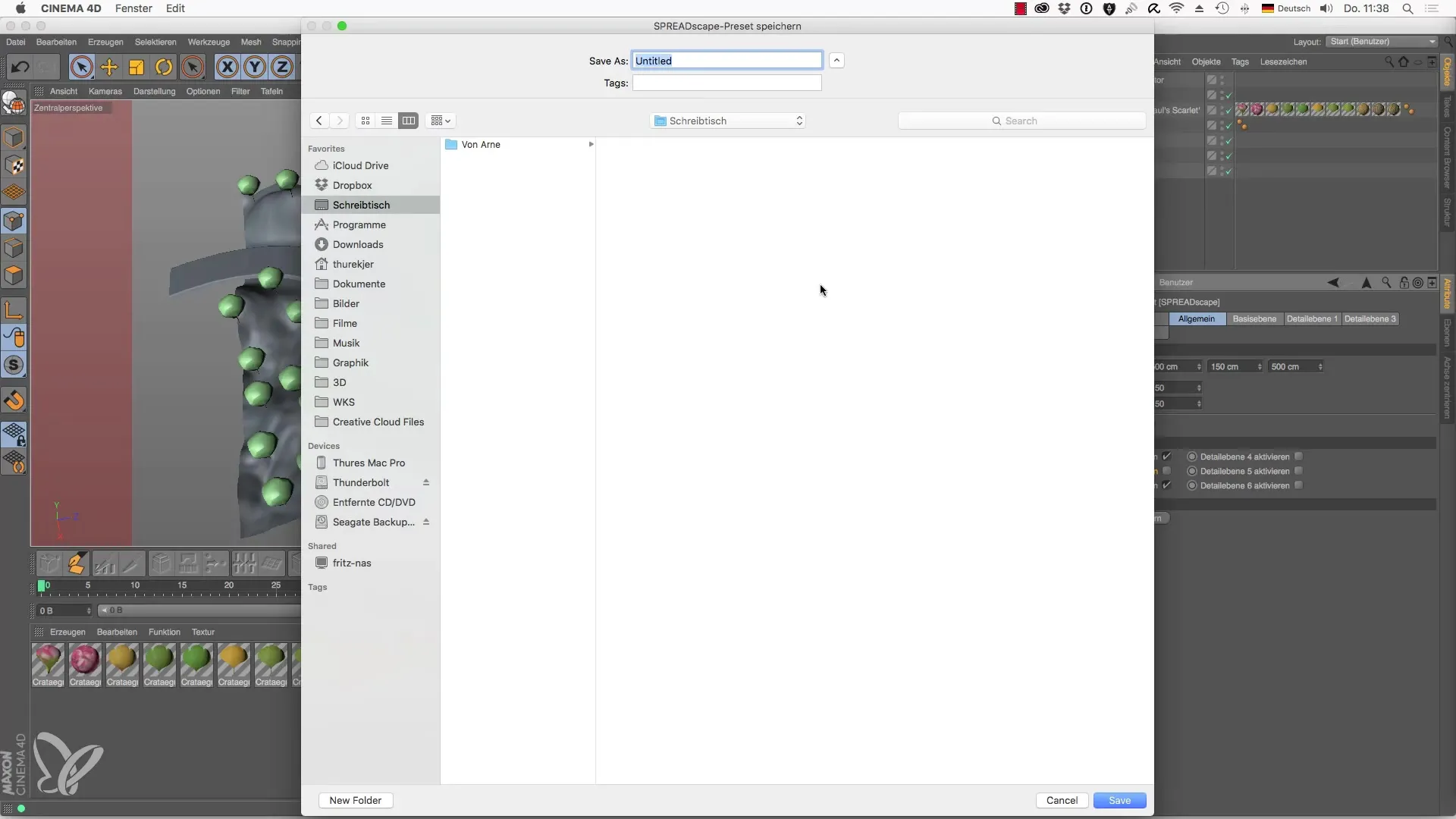
Zhrnutie - Objekt SPREADscape pre Cinema 4D: Vytvor nádherné krajiny
Objekt SPREADscape v Cinema 4D ponúka všetko, aby si vytvoril nádherné a detailné krajiny. Vďaka úrovniam detailu, inteligentnému používaniu splinov a prispôsobeniu profilov ciest môžeš svoje kreativne nápady úplne realizovať. Využi uvedené kroky na rýchle dosiahnutie skvelých výsledkov.
Často kladené otázky
Ako môžem zvýšiť kvalitu svojej krajiny?Zvýš počet segmentov v objekte SPREADscape.
Môžem na krajinu aplikovať rôzne materiály?Áno, môžeš aplikovať materiály na jednotlivé úrovne detailu, aby si vytvoril rôzne povrchy.
Ako môžem pridať stromy alebo iné objekty do svojej krajiny?Použi Laubwerk-Kit a modifikuj rozloženie stromov pomocou nastavení filtrov a modifikátorov.


